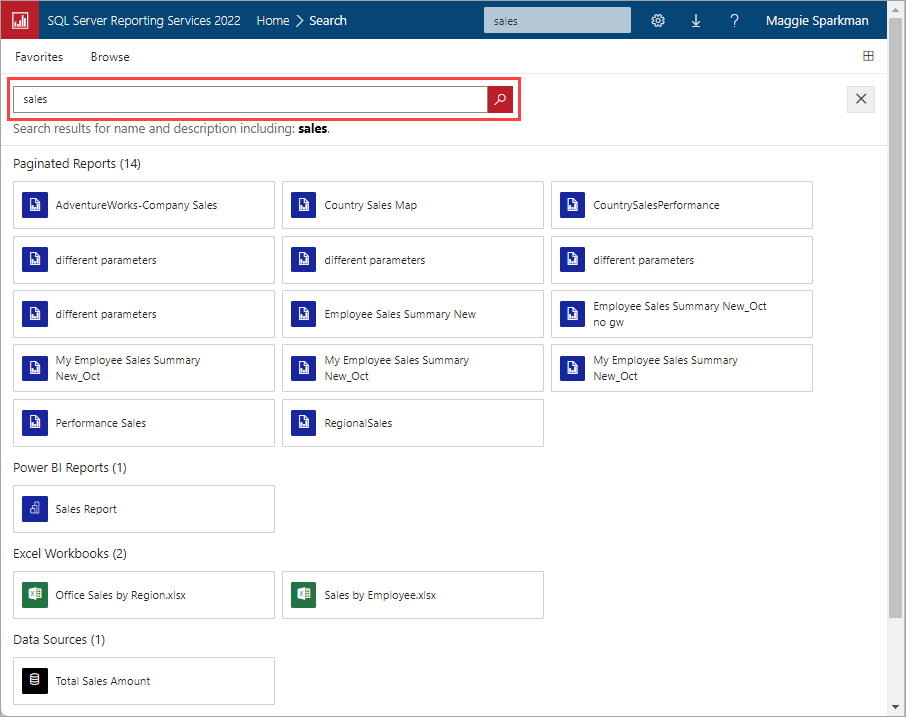Что такое веб-портал сервера отчетов (собственный режим)?
Область применения: SQL Server 2016 (13.x) Reporting Services и более поздних
версий Сервер отчетов Power BI
Веб-портал сервера отчетов SQL Server Reporting Services (SSRS) позволяет просматривать отчеты, ключевые показатели эффективности и перемещаться по элементам в экземпляре сервера отчетов. Этот веб-портал можно также использовать для администрирования отдельного экземпляра сервера отчетов.
Что можно сделать
Веб-портал можно использовать для этих и других задач:
- просмотр, поиск, печать отчетов и подписка на отчеты.
- Создания, защиты и поддержания иерархии папок для организации элементов на сервере.
- Настройки безопасности на основе ролей, определяющей доступ к элементам и операциям. Дополнительные сведения см. в разделе "Определения ролей" — предопределенные роли.
- настройка свойств выполнения отчетов, журнала и параметров отчетов;
- создание общего расписания и общих источников данных, что позволит упростить управление расписанием и соединениями с источниками данных;
- создание управляемых данными подписок, которые распространяют отчеты среди большого количества получателей;
- создание связанных отчетов для повторного использования существующих отчетов различными способами, а также их использования в других целях;
- загрузка стандартных средств, таких как построитель отчетов;
- создание ключевых показателей эффективности;
- создание фирменной символики для веб-портала;
- работа с общими наборами данных;
- отправка отзывов или запросов функций.
- Просмотрите папки сервера отчетов или найдите определенные отчеты.
- Просмотрите отчет, его общие свойства и вставьте копии отчета, захваченные в журнале отчетов.
- Подпишитесь на отчеты для доставки в папку "Входящие" или общую папку в файловой системе в зависимости от разрешений доступа.
Доступность функций
Веб-портал используется только для сервера отчетов, работающего в собственном режиме. Он не поддерживается для сервера отчетов, настроенного для интегрированного режима SharePoint.
Некоторые функции веб-портала доступны только в определенных выпусках SQL Server. Дополнительные сведения см. в статье о функциях SQL Server Reporting Services, поддерживаемых выпусками.
При новой установке только у локальных администраторов есть достаточные разрешения для работы с содержимым и параметрами. Для предоставления разрешений другим пользователям локальный администратор должен создать назначения ролей, которые обеспечат доступ к серверу отчетов. Страницы и задачи приложения, к которым пользователь может получить доступ, зависят от назначений ролей для этого пользователя. Дополнительные сведения см. в статье Предоставление пользователям доступа к серверу отчетов.
Примечание.
Если вы просматриваете веб-портал на локальном компьютере, на котором запущен сервер, может появиться сообщение, указывающее, что вы не можете просматривать эту папку. Это связано с универсальной контроль доступа (UAC) и тем, что вы не запускаете браузер в качестве администратора. Вам нужно предоставить права диспетчера содержимого учетной записи в папке, перейдя на сервер удаленно или с помощью Edge локально для настройки разрешений. Вы не можете запустить Edge от имени администратора с параметром меню "Запуск от имени администратора ". Однако вы можете запустить Edge в качестве учетной записи локального администратора, удерживая shift + щелкнув правой кнопкой мыши ярлык Edge, выбрав "Запустить от имени другого пользователя", а затем предоставить сведения о учетной записи локального администратора компьютера. Если вы хотите удаленно использовать веб-портал, предоставьте в папке права диспетчера содержимого учетной записи.
Начало работы
Чтобы запустить веб-портал из браузера, выполните указанные ниже действия.
Откройте браузер. Список поддерживаемых веб-браузеров см. в разделе "Поддержка браузеров для служб Reporting Services и Power View".
В адресной строке веб-браузера введите URL-адрес веб-портала.
URL-адрес по умолчанию —
https://[ComputerName]/reports.Сервер отчетов может быть настроен для использования определенного порта. Например,
https://[ComputerName]:80/reportsилиhttps://[ComputerName]:8080/reports.
При запуске веб-портала страницы, ссылки и параметры, которые вы видите, зависят от разрешений, которые у вас есть на сервере отчетов.
Чтобы выполнить задачу, пользователь должен быть членом роли, включающей эту задачу. Пользователь, назначенный роли с полными разрешениями, имеет доступ к полному набору меню приложений и страниц, доступных для управления сервером отчетов. Пользователь, назначенный роли с разрешениями на просмотр и запуск отчетов, видит только меню и страницы, поддерживающие эти действия. Каждому пользователю могут быть назначены различные роли для разных серверов отчетов и даже для отдельных отчетов и папок, которые хранятся на одном сервере отчетов.
Дополнительные сведения о ролях см. в разделе "Предоставление разрешений" на сервере отчетов в собственном режиме.
Группировать по категориям
Веб-портал группит элементы в разные категории. Доступные категории:
- Ключевые показатели эффективности
- Отчеты, разбитые на страницы
- Отчеты Power BI Desktop
- Книги Excel
- Наборы данных
- Источники данных
- Ресурсы
- Мобильные отчеты
Вы можете управлять отображаемыми значениями, нажав кнопку "Вид".
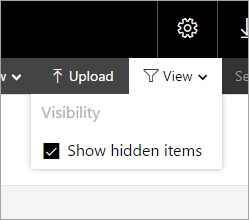
Если выбрать "Показать скрытый", эти элементы отображаются в более светлом цвете.

Отчеты Power BI Desktop и книги Excel
Вы можете передавать и упорядочивать отчеты Power BI Desktop и книги Excel, а также управлять разрешениями для них. Отчеты группируются на веб-портале.
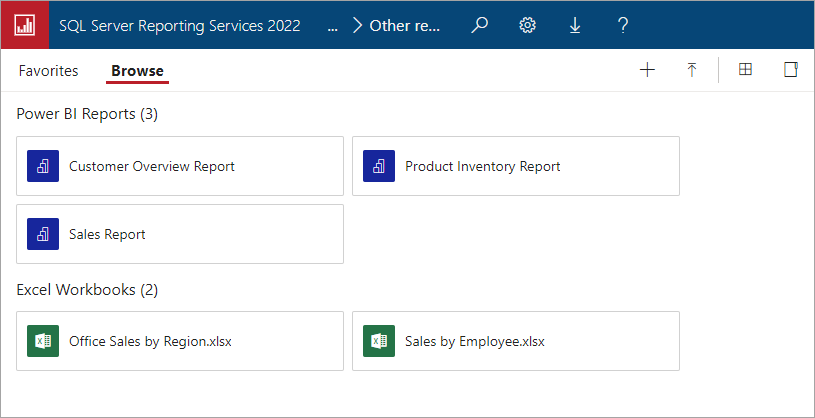
Файлы хранятся в службах Reporting Services, подобно другим файлам ресурсов. При выборе одного этих элементов они будут загружены локально на рабочий стол. Изменения можно сохранить, перезагрузив их на сервер отчетов.
Поиск элементов
Введите поисковый термин и просмотрите все, что вы можете получить. Результаты разбиваются по категориям: ключевые показатели эффективности, отчеты, наборы данных и другие элементы. Затем можно взаимодействовать с результатами и добавлять их в избранное.
Связанный контент
- Настройка URL-адреса (диспетчер конфигурации сервера отчетов)
- Средства служб Reporting Services
- Функции СЛУЖБ SQL Server Reporting Services, поддерживаемые выпусками
Есть еще вопросы? Посетите форум Reporting Services.